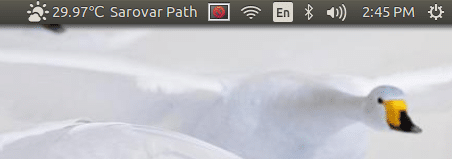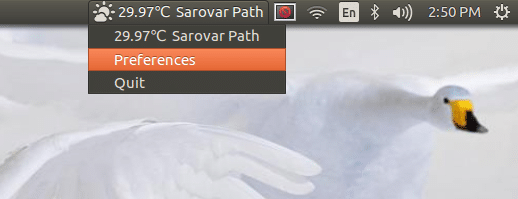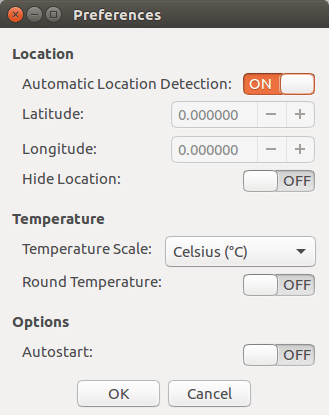Bien qu’il existe de nombreuses applications météo riches en fonctionnalités disponibles pour Linux (à la fois basées sur l’interface graphique et sur la ligne de commande), du point de vue de l’utilisateur final, il ne sera pas complètement faux de dire que la plupart du temps, ces applications ne sont utilisées que pour connaître des informations de base comme la température.
Si vous faites partie de ceux qui veulent seulement se tenir au courant de la température actuelle, il vaut mieux opter pour un outil qui offre des informations météorologiques minimalistes, et plus encore, le fait de manière à ce que vous n’ayez pas à changer d’application. jetez un œil aux informations. Dans cet article, nous discuterons d’un de ces outils – Indicateur météo simple.
Noter: toutes les commandes et instructions mentionnées dans ce tutoriel ont été testées sur Ubuntu 16.04.
Contenu
Indicateur météo simple
Simple Weather Indicator – ou UbuntuIndicatorWeather comme le développeur aime l’appeler – est une petite application d’indicateur qui affiche des informations météorologiques de base sur la barre d’état système d’Ubuntu. Il est développé à l’aide de Python et utilise deux appels de service Web – Ip-api.com et Weather-api.madadipouya.com (basé sur Open Weather Map) – pour détecter respectivement l’emplacement et la température d’un utilisateur.
Télécharger et installer
L’installation de Simple Weather Indicator est très simple – tout ce que vous avez à faire est d’exécuter les trois commandes suivantes :
Une fois les commandes mentionnées ci-dessus exécutées avec succès, l’outil sera installé sur votre système. Vous pouvez le vérifier en recherchant Simple Weather Indicator dans Dash.
Il est bon de savoir que l’outil a les dépendances suivantes :
Et en plus de Xenial Xerus 16.04 LTS, il prend également en charge Ubuntu Wily Werewolf 15.10, Vivid Vervet 15.04 et Trusty Tahr 14.04 LTS.
Usage
Lorsque l’outil est lancé, il n’y a pas d’interface graphique – comme mentionné précédemment, vous observerez simplement les informations météorologiques de base sur votre barre d’état système. Par exemple, la capture d’écran suivante montre les informations sur ma barre d’état système après le lancement de l’outil.
Les informations – comme vous pouvez le voir – se composent d’une icône (avec le soleil, les nuages et tout ça), la température et l’emplacement. Comme toute autre icône de la barre d’état système, vous pouvez cliquer sur cette zone d’informations et accéder au menu Préférences de l’outil.
L’image suivante illustre les options disponibles dans le menu Préférences de l’outil.
Ici, vous pouvez choisir si vous souhaitez que l’outil détecte automatiquement votre emplacement ou récupère l’emplacement en fonction des données de latitude et de longitude que vous fournissez. De plus, il existe également une option pour masquer le nom de l’emplacement dans la barre d’état système.
Il existe également des paramètres liés à la température – vous pouvez choisir une échelle de température (Celsius ou Fahrenheit) ainsi que si vous souhaitez ou non que l’outil affiche la température sous une forme arrondie. Et enfin, grâce à l’option Démarrage automatique, vous pouvez vous assurer que l’outil est exécuté dès le démarrage du système.
Conclusion
Fidèle à son nom, Simple Weather Indicator est un outil météo de base, mais sa véritable force réside dans le fait que les informations qu’il offre sont toujours devant vous – dans votre barre d’état système. L’outil vaut la peine d’être essayé, je dirais.
Cet article est-il utile ? Oui Non